电算化会计实习报告及心得体会
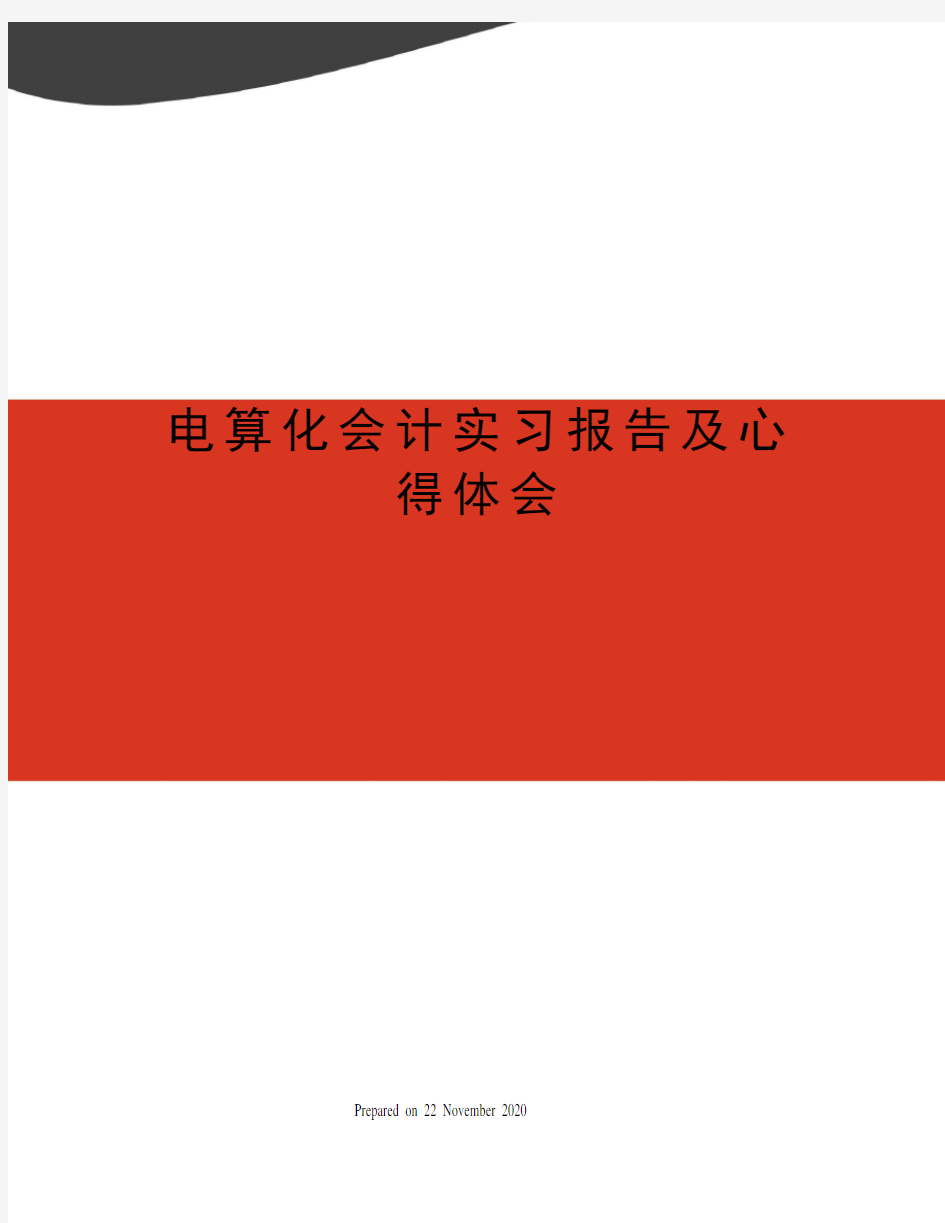
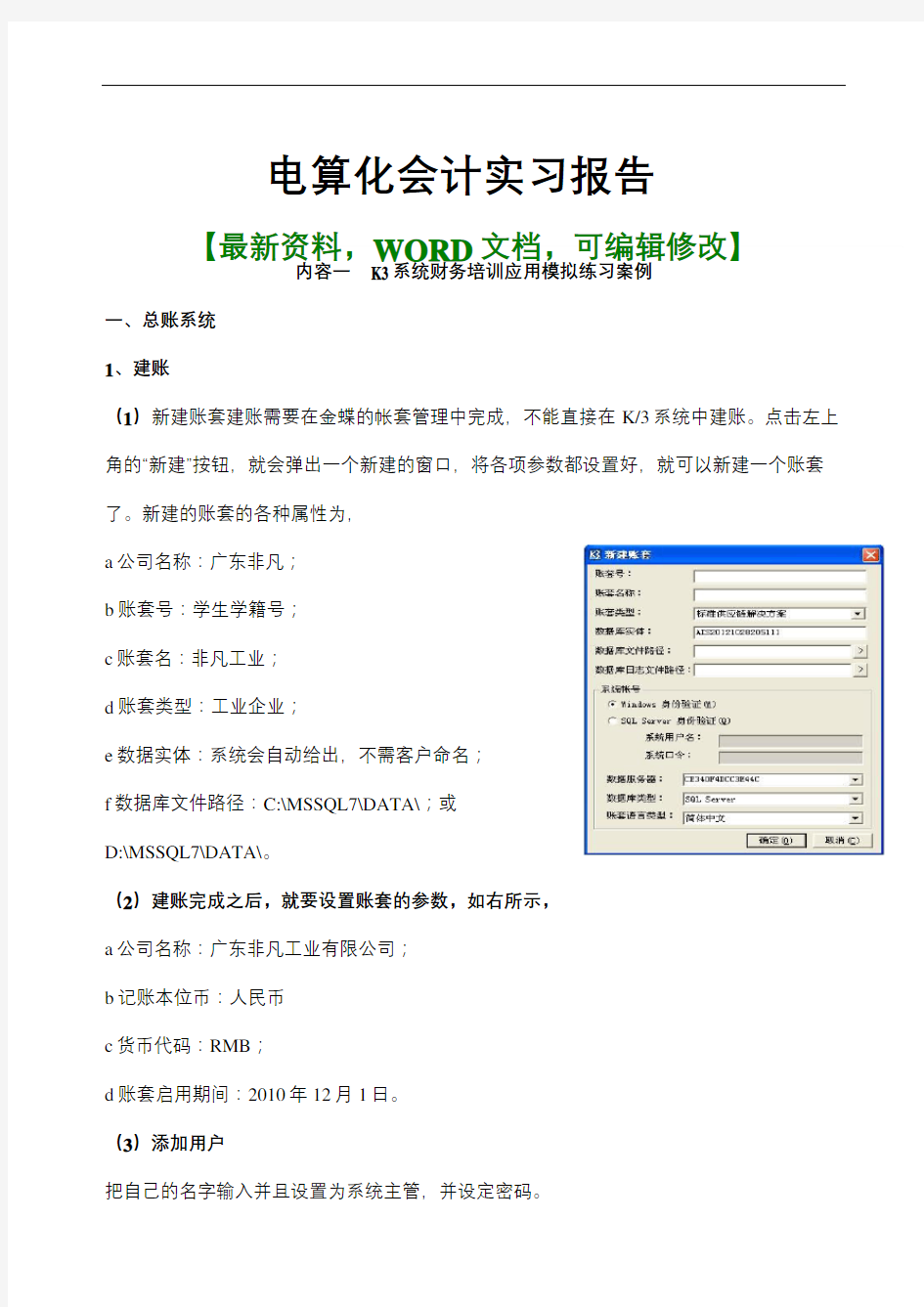
电算化会计实习报告及心
得体会
Prepared on 22 November 2020
内容一 K3系统财务培训应用模拟练习案例
一、总账系统
1、建账
(1)新建账套建账需要在金蝶的帐套管理中完成,不能直接在K/3系统中建账。点击左上角的“新建”按钮,就会弹出一个新建的窗口,将各项参数都设置好,就可以新建一个账套了。新建的账套的各种属性为,
a 公司名称:广东非凡;
b 账套号:学生学籍号;
c 账套名:非凡工业;
d 账套类型:工业企业;
e 数据实体:系统会自动给出,不需客户命名;
f 数据库文件路径:C:\MSSQL7\DATA\;或
D:\MSSQL7\DATA\。
(2)建账完成之后,就要设置账套的参数,如右所示,
a 公司名称:广东非凡工业有限公司;
b 记账本位币:人民币
c 货币代码:RMB ;
d 账套启用期间:2010年12月1日。
(3)添加用户
把自己的名字输入并且设置为系统主管,并设定密码。
电算化会计实习报告
【最新资料,WORD 文档,可编辑修改】
二、账套初始化
1、引入科目。首先点击菜单中的“编辑”按钮,选择“从模板中引入”,在下拉选项中选择“工业企业”。在这个时候,不同的账套的科目编号是不同的,应确保只有一个账套,工业企业的账套的科目编码是三位的,如果有不同的编码,应该删除科目,保证只有一个账套,这一步会影响到以后的“初始余额录入”。
2、设置总账系统参数
设置“本年利润”科目代码
对以下账套选项打“√”: 1、启用往来业务核销2新增凭证自动填补断号
3、系统资料维护
(1)增加两种币别。注意汇率小数点的切换(切换到英文标点状态)
(2)增加凭证字为“记”字。
(3)增加两个计量单位组及相应组里的计量单位。
4、增加支票结算方式。
5、新增相关核算项目资料
(1)新增“客户”资料:(2)新增“部门”资料:(3)新增“职员”资料:d新增“供应商”资料:
6、会计科目维护
(1)增加会计科目(2)会计科目的修改:
7、新增“物料”资料:
对于未购买K/3业务流程模块,需要利用总账系统对某些存货科目进行简单的数量金额核算的用户,在设“物料”核算项目的具体内容时要注意,必须先设好相关存货明细科目后再去添加物料核算项目,否则,新增的存货明细不能进行真正的数量金额辅助核算。
已购买K/3业务模块的用户则不需在总账系统设置存货的明细科目,只要在存货一级科目里挂接“物料”核算项目即可。
8、初始余额录入
输入期初余额后,将“币别”切换为“综合本位币”,检查是否平衡,如果平衡,就可以在主控台的“系统设置”中的“初始化”选项卡中,结束总账系统的初始化工作。
三、日常账务处理。
按照老师提供的实习资料,录入凭证。以下的操作,都必须在结束初始化之后才能开始,不然系统会提示,先结束初始化,再进行账务处理。凭证录入时,凭证号会自动生成,时间需要手动调整,而且因为设置了“新增凭证自动填补断号”,所以凭证号也会连续。如果凭证号不连续,会影响到之后的过账环节。
1、录入凭证。在录入有应收账款或者应付账款的凭证时,一定要记得在下方选择相应的客户或者供应商,要不然系统会提示“请输入核算科目”。
2、制作模式凭证。
3、往来管理。在核销管理中进行应收账款和应付账款的核销。但是这里有个问题,只能核销应收账款,应付账款因为是期初数字,所以不能在这里核销。
4、制作自动转账凭证。在主控台选择“自动转账”,就会进入自动转账凭证的编辑界面,按照老师的资料上面的要求,编辑好自动转账凭证。这里要注意的是,在编辑公式时,应该把输入法切换到英文输入模式,因为公式中的符号要是半角输入才有效,不然系统会提示错误。同样,在这里不要期末结账。
5、报表系统
(1)自己制作一张报表。在这过程中,曾一度不能打出正常的字符,也就是说,输入正确的文字,系统却显示出乱码。最后这个问题解决了,解决方法是,把光标放到上面的输入栏里面输入,就会好很多,即使不行,保存已经录入的数据,退出后再进,也会好一些。值得注意的是,在这里输入公式的时候,也不能直接复制粘贴资料上的,也要把符号改为半角输入的才行。另外有一个办法,就是在公式状态下输入,点开旁边的下拉按钮,把参数一个一个输入进去,自动生成公式,然后系统自动取数,更有保障。
(2)批量填充制表。同样是新建一个表,然后在菜单里找到“批量填充”的选项,在弹出的选项界面中,选择需要列报的字段和项目,点击“确定”就会自动生成报表。如果没有数字,选择“数据”菜单中的“报表重算”,就能显示数字。
四、固定资产管理系统
1、设置参数
2、基础资料的录入
(1)变动方式类别增
加。按照实习资料,要新增一
个“报废”的变动方式,如果要
求系统对固定资产变动业务自
动生成相应的记账凭证,就必
需在固定资产变动方式设置窗口中的“对方科目代码”对话框中输入对方科目代码。
(2)增加卡片类别。方法同上,直接增加就好。
(3)增加存放地点。方法同上,直接增加就好。
3、初始数据的录入
按照实习资料的要求,在“新增卡片”中录入初始数据。这个地方需要录入的数据比较多,需要特别仔细地录入,尤其“0”的个数要数清楚,科目对应要准确,固定资产的已使
用期限会自动生成而且是按月份,不对再手动调整,汽车的工作量不能漏了“万”。如果发现期初数据录入有误,应该先反初始化,然后才能修改期初数据。为了给以后减少不必要的麻烦,一定要在这个时候仔细录入。
4、结束初始化
在主控台“系统设置”中选择“初始化”,再选择“固定资产管理系统”,结束初始化。必须要结束初始化才能进行本期的业务的处理,不然系统会提示先结束初始化,而且有很多按钮是灰色,不能进入。
5、日常业务处理
(1)新增固定资产。同步骤2一样,在“新增卡片”中新增本月购入的固定资产,同样要仔细地录入,仔细地核对。卡片录入之后,可以在“卡片管理”中查询相关信息,可以修改本期数据,但不可以修改期初数据。
(2)减少固定资产。固定资产的减少是不能直接“删除”的,必须通过“清理”才行,卡片清理后,将从固定资产管理系统中清除。
(3)固定资产其他变动:
将JT-001固定资产卡片中小汽车的使用部门由销售部转为行政部,折旧费用科目也由“产品销售费用-折旧费”转为“管理费用-折旧费”。
(4)生成凭证。利用“凭证管理”功能,生成固定资产清理的凭证和结转累计折旧的凭证。
6、期末处理
(1)输入本月工作量2000公里。
(2)计提固定资产折旧。
(3)利用“自动对账”功能进行固定资产管理系统和总账系统的对账。
五、工资管理系统
1、新增工资类别方案。按要求新增工资类别方案。
2、系统设置。在系统参数中设置,“结账与总账期间同步”。
3、基础资料导入。(均在下图进行)
(1)部门资料导入。在导入部门资料中要注意,选择“总账数据”后,在“全选”、“全清”按钮的下面还有一个“导入”按钮,要把窗口开大一点才能看见。如果不直接导入,一步一步新增也是可以的。
(2)导入职员资料。用同样的方法,也能将职员信息从总账系统中导入工资管理系统,只是有一点需要注意,职员类别现在不能新增,也许是系统的问题,需要到以后费用分配的时候,可以新增职员类别。
(3)增加银行资料。按照要求,增加银行资料就好。
(4)工资项目设置。系统自带的工资项目不是很全,有部分项目需要自己新增,直接点击旁边的“新增”按钮就可以新增,但是要仔细核对各项目的参数,看是否按要求设置了。
(5)工资公式设置。在进行公式设置的时候,可以直接从实习资料中复制粘贴过来,但是要注意看,显示的各个项目是否是用绿色显示的,如果是那就说明系统能对应上这个;如果是黑色,那就要检查是否把各个项目录入完全。
(6)所得税计算公式设置。从系统中选择“含税级距税率”;在所得税计算中,添加各个项目,然后在旁边的属性中选择“增项”或者“减项”,来设置所得税的计算公式。
4、工资业务。
(1)设置工资业务过滤器。新增一个工资
业务过滤器,把各个参数设置好,
(2)工资数据录入。进入“工资录入”后,双
击每个项目录入每个人的工资数据。这里的数据量
比较多,一定要仔细,不然算出来的数据就是错误的,还会影响到后来的所得税的计算。
(3)工资计算。先计算一次工资,把数据都准备好,为下一步做准备。
(4)所得税计算。先点击“方法”,将所得税的计算方法设置为“按工资发放期间计算”;然后点击“设置”,设置好计算公式后,系统将自动计算所得税的数据。将计算完成的数据保存,引出,备用。
(5)回到“工资录入”中,将刚刚引出的所得税数据引入“代扣所得税”字段中,所有工资的计算步骤就完成了。
(6)工资费用分配。点击“费用分配”,新增一个费用分配方案。这个时候就可以新增职员类别了,当然先要设置上级组,然后设置各个职员类别。生成凭证,进行凭证审核,过账。
(7)福利费分配。同样点击“费用分配”,再新增一个分配方案,名为“福利费分配”。这里与上一个步骤一样,要仔细录入各个项目,不能弄错,而且科目也要准确,不同类别的职工的工资是进不同的费用的。
5、人员变动。在“人员变动”中设置,这个地方
实习资料上有个小问题,就是“张华”其实是“财务部”
的,而不是资料上说的“行政部”的。
六、应收款管理系统
1、系统维护。系统参数设置。除了按照资料
的要求之外,还有更多的系统参数设置没有在资料中
列出来。现补充如下:
(1)在“主控台”中选择“基础资料”,选择“科目”,把应收应付的科目都要绑定到“应收应付系统”中即所谓的“受控”。不然之后的设置中,还会提示“**科目不是受控科目”。
(2)“科目设置”中,其他应收单应关联(其他应收款——职员),预售单应关联204(预收账款),其他都关联113(应收账款),应收票据关联112(应收票据),应交
税金关联(应交税金——应交增值税)。由于有上一步的设置,这时点击“确定”时,系统就不会再提示“科目不是受控科目”了。
2、初始数据录入。按照实习资料的要求,将每一笔单据录入。
所有的单据填写完后,要进行审核,然后才能生成凭证。前面在系统设置时,已经将审核人和制单人可同为一人选上,所以,不需要换用户。
注意的问题:
(1)“应收单”没有直接对应的,就增加到“其他应收单”中。
(2)在编辑单据时,可以勾选“显示产品明细”,就能把不同的产品录在一笔单据中。(3)“单据日期”为开票的日期,“财务日期”为做账的日期,“应收日期”是可以手动调整的;前面两者可以为同一天。
(4)在录入“职员借款”那一笔时,要特别注意一点,要把“核算项目类别”换成“职员”,科目换成“其他应收款——职员”。
3、结束初始化。在“系统设置”中,“初始化”里面找到“应收款管理系统”,点击“结束初始化”,才能进行以后的业务。
4、日常业务处理
(1)各种单据的制作。根据实习资料,进行“发票”、“其他应收单”、“应收票据”、“收款单”等项目的新增。如果发现录入有误,或者想要删除某一笔单据,可以在每个“新增”下面的“维护”中找到、修改或者删除。
①在录入“其他应收单”的时候,与上面所说的一样,要注意“核算项目类别”和对应的账户改为“其他应收款——职员”。
②“收款单”的最后一笔,与之后“坏账处理”的第二笔是同一笔业务,在这里要特别注意,下一个步骤也与它有关。
(2)凭证处理。在录入了以上几笔单据之后,先更换操作员审核单据,然后再进行凭证处理。
(3)坏账处理。点击“坏账损失”,添加收款单,然后点击“凭证”,系统就会自动生成坏账的凭证。
(4)计提坏账准备。点击“坏账准备”,比对一下计提的科目、百分比是否正确,然后点击“凭证”,系统就会生成计提坏账准备的凭证。
(5)核销往来业务。在“核销管理”,点击上方的“核销”,然后输入核销项目,再点击“自动”,系统就会自动核销所有可以核销的项目。
七、现金管理系统
1、初始数据录入。其实就直接从总账中把期初数据引入就行,现金和银行存款都是这样引入的。
2、登记现金日记账。从总账中引入就行了。
3、登记银行存款日记账
(1)从总账中引入日记账。(2)手动录入银行对账单。
4、生成银行存款余额调节表。
八、现金流量表系统
现金流量表已经编完了,期末的数字都有只是中间的明细科目没有补充完整。点击“T型账户”,全部展开后,查看凭证,然后“选择流量项目”,把各笔业务的现金流量分配到现金流量表的各个明细科目中,最后完成现金流量表的编制。
内容二用友财务软件实习
一、初始化工作
1、新建账套
在系统服务中先注册,然后点击“账套”,新建账套,账套代码为001,账套名称为“地飞电机厂”,单位主管为:学生本人姓名(必须输入自己真实姓名);会计科目为:3-2-2-2式结构;结账本位币为“人民币”,采用预设会计科目形式;自己设立密码管理。
2、会计科目维护
按照实习资料的要求,将各个科目的二级、三级科目新增在账套中,同时注意每个科目的“辅助账类型”和“账页格式”。
3、设置权限
在“系统服务”中点击“权限”,同样增加几个操作员,赋予不同权限。然后更换操作员登陆,进行凭证审核。
4、系统设置。平整类别设置、结算方式设置。增添部门、职员和客户资料。我们把所有的往来单位默认为客户。
5、初始余额的录入。
(1)“年初余额”一栏不能直接输入,只能输入“累计借方”、“累计贷方”和“期初余额”三项,三项自动计算生成“年初余额”。
(2)用绿色显示的项目是设置了“辅助核算”的项目,录入子母。
6、进行期初试算平衡。
7、进行期初对账。
8、凭证类型增加。按照要求,选择“收付转”的类型。
9、结算方式。按照要求新增结算方式。
二、凭证处理
1、凭证录入:录入30笔业务的凭证。但是录入时有以下几点需要注意:
(1)凭证的日期可以改,但是一旦改了,生成凭证就不能改回去了,所以一定要严格按照时间顺序录入凭证。
(2)凭证的类别也是一旦确定就不能更改的,所以做凭证之前一定要看清楚条件——到底收到没收到款项,到底付出没付出款项。
(3)在录入凭证时,如果涉及到客户核算、供应商核算、部门核算或者个人核算的项目,还要录入相应的信息。
2、凭证审核。更换操作员后,重新登陆进入系统,进行凭证审核。
三、生成现金日记账和银行存款日记账。先指定科目击“确定”,系统自动生成现金日记账和银行存款日记账。
四、期末对账结账。最后选择“自动结账”,点击“结账”,系统会引导操作员自动结账。这里有一点要注意,期初余额必须是平衡的,才能够结账。如果试算平衡不平衡,先要找到错误,平衡了之后才能够结账。最后查看总账。
1、对账
2、结账
3、查看总账
会计电算化实习体会
通过本次实习,使我们初步掌握在计算机工作环境下进行会计核算,模拟真实的经济业务为会计主体服务。培养我们分析经济业务,并根据经济业务进行手工和会计电算化制单、记账、成本核算、报账的能力。通过实习,进一步提高我们的手工和电算化会计实务处理能力。通过实习,培养我们的分析经济业务并进行正确核算、成本计算等实际会计操作能力。使我们真正具备会计岗位所应具备的分析、判断和操作能力。
此次实习,我们每天必须在机房上机作账,我们要一直面对枯燥无味的数字,肯定会心生厌烦。但是过会计电算化上机操作实习,我们也充分的了解了电算化操作要求和会计应用步骤方法,提高了电算化会计实务处理能力,加强理论联系实际能力。同时也在实习过程中发现了一系列这样或那样的问题,并寻求到解决的方法。
会计科目,开始时根据资料增加和修改会计科目,等到填制凭证时才发现要新增会计科目,更换操作员再进入“基础数据”,然后更改。增加的明细科目,会把总账科目的金额过渡到明细科目中。
在录入凭证时,有的关系到应付账款、应付票据、应收账款、应收票据的会计科目的使用,则会出现该“科目系统受控不能应用”。这时我们应该调出会计科目然后找到该科目修改此科目把受控系统去掉,这时就能使用了。出纳签字时没有符合条件的凭证,凭证审核后,进行出纳签字时出现了“没有符合条件的凭证”,原来是因为在定义凭证时没有设置该项内容。
输入银行对账单时,日期不是超出范围就不符合要求,经过老师指点发现,进入时没有选对日期,所以银行对账单总是出问题。
在生成报表时遇到的问题更多,很多数都不平,我们只好逐笔查找错误并对正明细账,发现确实错了后不得不进行反记账、取消审核取、消出纳签字进行修改。然后再出纳签字、审核、记账。再查看报表中的数据是否正确了。
通过手工实习,让我感觉手工做账太烦琐。所有的账表都要自己编制,不像电算化报表根据公式自己出数。手工做账不能马虎,一点点错就要改好多。即将毕业的我们,再经历这次实习后,对以后实际工作又有了新的认识。会计手工做账是一个很烦琐的工作,现在经济发展的速度很快我们可以利用计算机来做账。这也是我们最后一次在学校实习了,我们大家都很珍惜这个机会。
本次实习是我们大学期间的第一次上机实习,也是我们最后一次校内实习,实习主要通过计算机录入来进行处理,提高学生的动手能力,把用友软件的理论知识和实际操作结合起来,进一步提高学生的专业能力,为以后就业做好准备。通过这次实习,我不仅熟悉了会计电算化制度及运用的整个流程,也能够更加了解用友财务软件,更好地进行实际操作,对整个企业的预算制度及预算过程也有了更加理性的认识。
